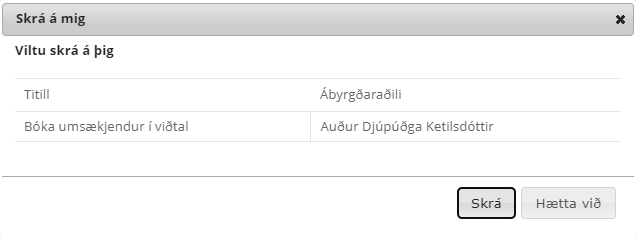Verkliðir
Hægt er að skrá verkliði á verkefni og flokka þá niður eftir þörfum. Til að skrá nýjan verklið eða flokk verkliða verður fyrst að opna verkefnið sem verkliðurinn / flokkurinn á að tilheyra. Smellt er á flipann Verkliðir og þar er hægt að velja milli þess að skrá nýjan verklið eða nýjan flokk verkliða. Skráning verkliða og flokka verkliða er gerð á sama hátt.
Hægt er að hafa sérstök verkliðasniðmát fyrir ákveðin svæði og einnig er hægt að búa til verkliði sem stofnast sjálfkrafa með verkefnasniðmátum, sjá nánar í Verkefni.
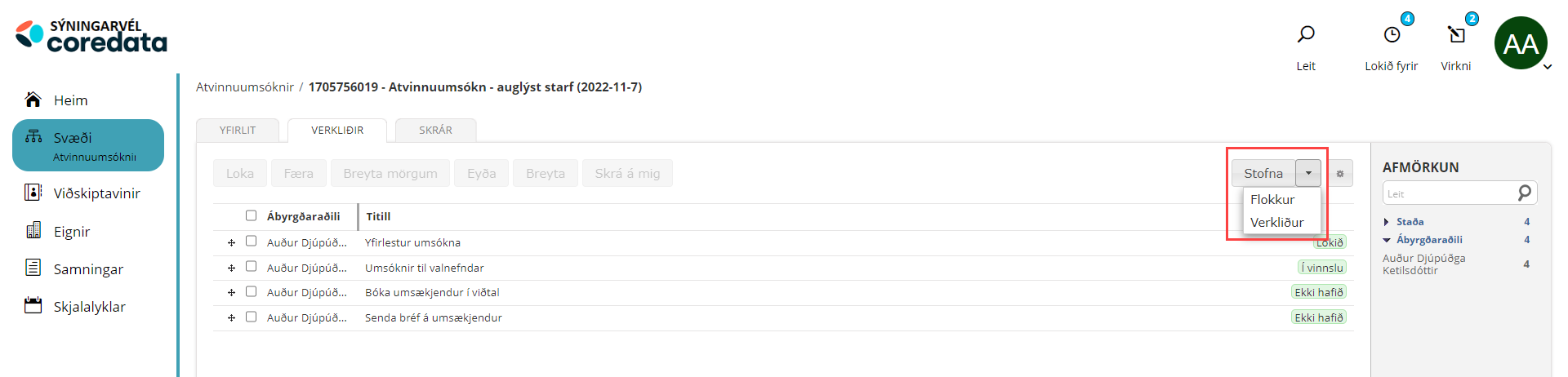
Skráning á nýjum verklið eða nýjum flokki verkliða
Smellið á örina hjá Stofna og síðan á Flokkur eða Verkliður. Þá kemur upp skráningarviðmót fyrir nýjan flokk/verklið:
Titill. Lágmarksupplýsingar til að geta vistað verklið.
Lýsing. Hægt er að skrá inn nánari lýsingu á verkliðnum.
Lokið fyrir. Veljið lokadagsetningu ef við á. Til að velja dagsetningu dagsins er smellt á Í dag eða valið er af dagatali sem kemur sjálfkrafa upp þegar valið er skrá dagsetningu. Verkliður birtist þá í Lokið fyrir virkni efst upp í hægra horninu í CoreData.
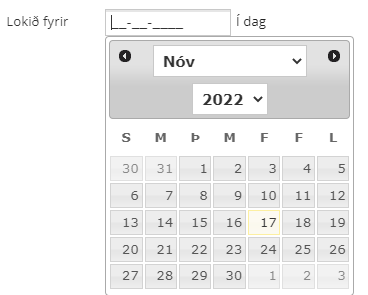
Ábyrgðaraðili. Til að velja ábyrgðaraðila er smellt á Skrá ábyrgðaraðila. Skrifið byrjun eða hluta af nafni og veljið af lista sem þá kemur upp. Hægt er að skrá fleiri en einn ábyrgðaraðila.
Smellt á x til að eyða út völdum aðila.Tengdur starfsmaður. Smelltu á Skrá tengdan starfsmann til að skrá einn eða fleiri starfsmenn sem tengjast verkliðnum. Smelltu á x til að eyða út völdum aðila.
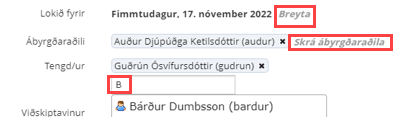
Viðskiptavinur. Smellt er á Skrá viðskiptavin og síðan skrifaðir fyrstu stafir eða hluti af heiti. Ef viðskiptavinur hefur ekki verið skráður áður er hægt að skrá hann strax inn í kerfið, með því að ýta á Enter þegar byrjað er að skrá í svæðið, eða á græna plúsinn fyrir aftan. Í báðum tilvikum kemur upp gluggi til að skrá nýjan viðskiptavin (einstakling/fyrirtæki).

Skráið upplýsingar um nýjan viðskiptavin (einstakling/fyrirtæki) og smellið á Vista.
Efnisorð. Hægt er að skrá inn efnisorð. Skráðu inn efnisorð og ýttu á Enter eða kommu (,). Hægt er að skrá inn mörg efnisorð en athugið að eftir hvert orð sem skrifað er verður að ýta á Enter eða kommu.
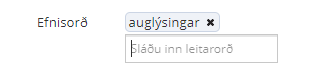
Staða er valin úr lista og nánari skýring skráð ef við á í svæði merkt skýring.
Smelltu á Vista til að vista verkliðinn.
Til að sjá nánar eða breyta verklið eða flokk er smellt á nafn verkliðs eða flokks. Ef flokkur/verkliður er valinn (hakað í boxið fyrir framan nafnið) er hægt að ljúka, færa eða eyða tilteknum flokk/verklið.

Flokkun verkliða
Þegar Nýr flokkur er skráður eru allir verkliðir undir honum tengdir flokknum. Hægt er að færa verkliði til með því að smella á krossinn (1) fyrir framan verkliðinn og draga hann ofar eða neðar í listann eða undir nýjan flokk. Ef sjálfur flokkurinn er færður fylgja með allir þeir verkliðir sem tilheyra honum.

Magnaðgerðir verkliða
Eins og í vinnslu skjala þá er hægt að vinna samtímis með marga verkliði og flokka. Hægt er að Loka, Færa, Breyta mörgum, Eyða, Breyta og Skrá á mig mörgum verkliðum/flokkum í einu. Það er gert með því að haka í reitinn framan við verkliðina eða flokkana og smella síðan á viðkomandi aðgerð (2).
Loka þá fá allir valdir verkliðir stöðuna Lokið.
Færa er valið þegar færa á verkliði yfir í annað verkefni. Gluggi opnast sem notandi getur flett upp verkefninu sem færa á verkliðina yfir á.
Breyta / Breyta mörgum (séraðlögun) býður upp á að breyta stöðu, lokadagsetningu og ábyrgðaraðila á öllum völdum verkliðum. Hakað er við það sem á að breyta og því næst er hægt að breyta því sem við á.

Eyða þýðir að öllum völdum verkliðum er eytt.
Skrá á mig býður notendum upp á að skrá sig sem ábyrgðaraðila á valda verkliði. Þegar smellt er á hnappinn kemur upp gluggi þar sem sjá má titil og núverandi ábyrgðaraðila (ef skráður). Ef annar notandi er skráður ábyrgðaraðili helst hann sem slíkur og nýi ábyrgðaraðilinn bætist við.